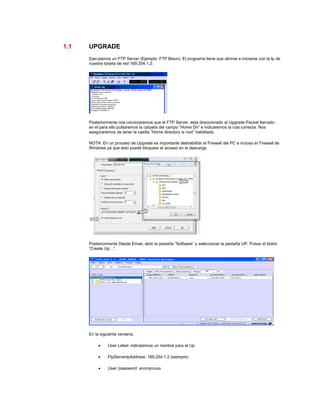
upgrade_the_Ericsson_Node_B_software.docx
- 1. 1.1 UPGRADE Ejecutamos un FTP Server (Ejemplo: FTP Bison). El programa tiene que abrirse e iniciarse con la Ip de nuestra tarjeta de red 169.254.1.2: Posteriormente nos cercioraremos que el FTP Server, esta direccionado al Upgrade Packet llamado : en el para ello pulsaremos la carpeta del campo “Home Dir” e indicaremos la ruta correcta. Nos aseguraremos de tener la casilla “Home directory is root” habilitada. NOTA: En un proceso de Upgrade es importante deshabilitar el Firewall del PC e incluso el Firewall de Windows ya que esto puede bloquear el acceso en la descarga. Posteriormente Desde Emas, abrir la pestaña “Software” y seleccionar la pestaña UP. Pulsar el botón “Create Up…”. En la siguiente ventana, User Label: indicaremos un nombre para el Up FtpServerIpAddress: 169.254.1.2 (siempre) User /password: anonymous
- 2. UpFilePathOnFtpServer: Indicaremos: (ejem; /CXP9016141%1_R3D04.xml ) (fichero xml ubicado en el Upgrade Package )(para RBS6000) Pulsamos el botón “Create Package”- La siguiente opción que se habilita y a la que debemos pulsar es, “Install Package” Pulsar Install: Una vez acabada la instalación, se nos habilitan los siguientes botones en negrita. Pulsar el botón “Upgrade Node”
- 3. Aparecerá el siguiente mensaje. Pulsar la opción “Hard Upgrade” Sobre este porcentaje de la barra de progreso aparecerá el siguiente mensaje, al que debemos pulsar “Continue”: De esta forma , continuará el proceso de upgrade: Posteriormente aparecerá esta ventana a la que pulsaremos “Continue”:
- 4. Posteriormente, se nos habilitará la opción “Confirm Upgrade”, que pulsaremos: Una vez pulsado, aparecerá de nuevo, otra ventana de confirmación a la que pulsaremos “Yes”: Por último, verificaremos que se queda activo el nuevo UP mediante el emas, ventana Software, pestaña UP, campo “active”, donde tienen que indicar la palabra “Yes”. En el apartado Configuration Version (CV) deben aparecer 3 CV producidas por el Upgrade: Rb, Su y FI… Esta ultima es la que debe aparecer como StartTable.
- 5. 1.We run an FTP Server (Example: FTP Bison). The program must be opened and started with the IP of our network card 169.254.1.2: Later we will make sure that the FTP Server, is addressed to Upgrade Packet called: in the folder will press for this field "Home Dir" and indicate the correct path. We will be sure to have the "Home directory is root" enabled box. NOTE: Upgrade process is important to disable the Firewall PC and even Windows Firewall as this can block access to the download Since then Emas, open the "Software" tab and select the UP tab. Press the "Create Up ..." button. In the next window,
- 6. 1. User Label: indicate a name for the Up 2. Ftp ServerIpAddress: 169.254.1.2 (always) 3.User /password: anonymous 4.UpFilePathOnFtpServer indicate: (Eg, /CXP9016141%1_R3D04.xml) (xml file located in the Upgrade Package) (for RBS6000) Press the "Create Package" button – The next option is enabled and to which we must press is, "Install Package" Press Install: Once installation is complete, we are enabled the following buttons in bold. Press the "Upgrade Node button
- 7. The following message will appear. Press the "Hard Upgrade" option This percentage of the progress bar the following message, which must press "Continue" will appear: In this way, it will continue the upgrade process: